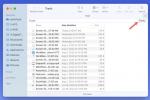Nu när iOS 15 har släppts är den tillgänglig för alla iPhone från iPhone 6S och senare. En av de nya huvudfunktionerna är fokusläge – ett förstärkt Stör ej som låter dig välja vilka appar som kan störa dig och när, anpassa det för specifika tider på dygnet. Focus lägger till extra lägen till DND-läget och anpassar det för olika tider och aktiviteter.
Innehåll
- Få åtkomst till och ställ in Fokus från kontrollcentret
- Ställ in Fokus från Inställningar
- Hur man ställer in ett nytt fokusläge
- Vanliga frågor om fokusläge
- Hur kritiskt är fokus?
Genom att aktivera Focus kan du stoppa aviseringar från kompletterande, icke-kritiska källor – till exempel spel- och sociala appar under din arbetsdag; eller omvänt tysta aviseringar från företags e-postkonton eller team under din fritid. Du kan inte bara avgöra vilka aviseringar och varningar som kan nå dig, utan också vilka appar som kan fånga din uppmärksamhet. Att ställa in en fokusstatus kommunicerar också till andra som försöker nå dig att du har tystat aviseringar. Vi visar dig olika sätt att ställa in Focus för optimal användning.
Rekommenderade videor
Få åtkomst till och ställ in Fokus från kontrollcentret




Ett enkelt sätt att komma åt Focus-funktionen är via Kontrollcenter, där den är placerad som standard bredvid Stör inte (halvmåne) knapp. Om dina fokuslägen redan är inställda kan du välja det du vill ha från kontrollcentret.
- Tryck på ordet Fokus, och en meny visas med de fem huvudsakliga fokusområdena.
- Börjar med Stör inte, kan du ge fokus ett schema över exakt när den ska slås på och av automatiskt.
- Anpassa personer vars aviseringar kan nå dig via Stör inte miljö.
Det finns ett antal sätt att komma åt fokusinställningar, och det här är ett av dem. Du kan konfigurera dina fokusinställningar från Control Center eller ställa in dem med hjälp av appen Inställningar, som vi diskuterar nedan. Du kan också stänga av fokus från kontrollcentret. När du är klar kan du använda kontrollcentret för att slå på eller av läget.
Relaterad
- Har du en iPhone, iPad eller Apple Watch? Du måste uppdatera den nu
- Jag hoppas verkligen att denna iPhone 15 Pro-prisläcka inte stämmer
- Kommer min iPad att få iPadOS 17? Här är alla kompatibla modeller
Ställ in Fokus från Inställningar




Du kan komma åt Focus-funktionen via inställningar > Fokus. När det väl har lanserats finns det fem inbyggda fokuser: Stör ej, Körning, Personligt, Sömn och Arbete. De två första är inställda men inaktiverade som standard. De tre sista måste du konfigurera dem. En växling för Dela över enheter är också aktiverad som standard och kommer att dela dina Fokus-inställningar med din iPadOS 15, MacOS Monterey, och WatchOS 8 enheter.
Hur man ställer in ett nytt fokusläge












Vi rekommenderar alla att ställa in sina Stör ej- och/eller Körfokus-lägen, men du kan gärna stanna där. I exemplet nedan konfigurerar vi ett nytt arbetsfokus för att vägleda dig genom processen. Du kan också skapa ett anpassat fokus som inte finns med i förinställningarna.
- Gå till Inställningar > Fokus > Arbete och tryck Uppstart. De Dela över enheter toggle delar den här inställningen med alla dina Apple-enheter.
- När du har läst en förklarande ruta trycker du på Nästa.
- I den Tillåt personer för aviseringar rutan, tryck på Plustecken, som tar dig till din kontaktlista. Tillåt ingen betyder ingen kontakt.
- Välj de kontakter vars aviseringar du kommer att släppa igenom under din fokustid.
- När du är klar med att lägga till kontakter trycker du på Tillåta knapp.
- Välj appar du vill ha aviseringar från genom att trycka på Plus Skylt.
- Du kan växla mellan Tidskänslig knappen på eller av så att alla appar vars avisering är märkt Tidskänslig kan komma igenom under fokus.
- Välj de appar du vill lägga till och tryck på Gjort längst upp till höger.
- Växla på Tidskänslig inställning för appar på eller av och tryck på lämplig knapp.
- Det är allt! Du är klar med installationen. Nu kan du se sammanfattningsrutan.
- Du kan fortfarande justera inställningar som Hemskärm och Låsskärm eller lägg till specifika tider när funktionen slås på eller stängs av.
Vanliga frågor om fokusläge
Du börjar med två fokuslägen inställda som standard: Stör ej och Körning. Stör ej är standardläget Stör ej, medan sömn fungerar med sömnavsnittet i Hälsa-appen för att stänga av distraktioner under din schemalagda sömntid. Du kan ha en Stör ej inställd för när du sover, och du kan använda detta som en ursäkt för att byta över det till sömnavsnittet. För att göra det, tryck bara på knappen längst ned på Sova avsnitt för att ställa in dina sömninställningar.
Här är de grundläggande inställningarna du kommer att stöta på i de flesta fokuslägen.
- Tillåtna aviseringar: Detta låter dig välja specifika appar eller personer som kan kontakta dig under ditt fokusläge. Den är uppdelad i människor och appar och gäller endast för detta specifika läge. Så du kan använda den här inställningen för att tillåta samtal från kollegor medan ditt arbetsfokusläge är aktivt.
- Tidskänslig: När den är aktiverad låter den här inställningen aviseringar komma igenom omedelbart, även om ett fokusläge är aktivt.
- Dela fokusstatus: Den här inställningen talar om för appar att du har tystat aviseringar och ger andra möjlighet att meddela dig om deras meddelande är brådskande.
- Alternativ: Detta är uppdelat i två sektioner, hemskärm och låsskärm, och låter dig ändra hur din hemskärm och låsskärm ser ut när du är i ett fokusläge. Du kan till exempel dölja meddelandenummermärken, bara visa specifika skärmar eller visa att du är i ett specifikt fokusläge på din låsskärm.
- Slå på automatiskt: Vill du att ditt fokusläge ska starta när vissa kriterier är uppfyllda eller när systemet känner igen att du kanske vill ha det?
Hur kritiskt är fokus?
Innan iOS 15:s Focus-funktion rörde vi oss alla tillsammans med meddelanden av alla slag som kom fram som gratis för alla när Stör ej-tidsramen tog slut. För många människor med lösa eller förutsägbara kalendrar och förmågan att hålla fokus utan hjälp kan Focus-funktionen verka som överdriven. Det finns massor av flexibilitet att fokusera, men också många ensidiga beslut som behövs om hur du använder din tid och dina relationer med andra som kan verka lite restriktiva eller ber om så många undantag att funktionen kan vara mer problem än den är värde.
Oundvikligen kommer Focus att utvecklas för iOS-användare, och vissa kommer inte att få inställningarna helt rätt första gången. Vi föreslår att du provar minst ett nytt fokus – som arbete eller personligt – där du kan begränsa kontakten under olika delar av din dag eller när du är engagerad i specifika aktiviteter för att se om Focus är det hjälpsam. Om det inte är det är det bara att stänga av det.
Redaktörens rekommendationer
- Varför du inte kan använda Apple Pay på Walmart
- De 16 bästa meddelandeapparna för Android och iOS 2023
- iPadOS 17 har en dold överraskning för fans av den ursprungliga iPad
- Kommer min iPhone att få iOS 17? Här är alla modeller som stöds
- Så här tar iPadOS 17 din iPad till nästa nivå
Uppgradera din livsstilDigitala trender hjälper läsare att hålla koll på den snabba teknikvärlden med alla de senaste nyheterna, roliga produktrecensioner, insiktsfulla redaktioner och unika smygtittar.